ECコラム
WordPressにMAツール「Mautic」導入してみた

目次
Mautic
皆さまは「Mautic(マウティック、モーティック)」というマーケティングオートメーションツール(MAツール)をご存知でしょうか?
MAツールと言えば、マーケティング専門の企業が月額制のサービスとして提供しているものがほとんどですが、Mauticはフリーのオープンソースソフトウェアです。そのため、知識とサーバー環境があれば無料で導入することが可能です。この点は他のMAツールと一線を画しており、日本国内でも着実に注目を集めています。
今回は導入例として、Mauticそのものの導入から、WordPressサイトと連携させるまでの手順をご紹介したいと思います。
Mautic導入方法:オンプレミス型(自分のサーバーに無料で導入)編
前述の通り、Mauticはオープンソースですので、自分のサーバー環境に置いてしまえば無料で導入を行う事ができます。
サーバーの機能要件は、PHPが動作すること、Cronが実行できること、Mautic用にMySQLのデータベースが用意できることの3点です。エックスサーバーなど、メジャーなレンタルサーバーなら基本的に充足する要件でしょう。
インストールにおいて、通常は「Composer」というパッケージ管理システムを利用しますが、「Mautic Single Page Installer」というシングルページインストーラー版が存在するので、そちらを利用すると少し簡単になります。
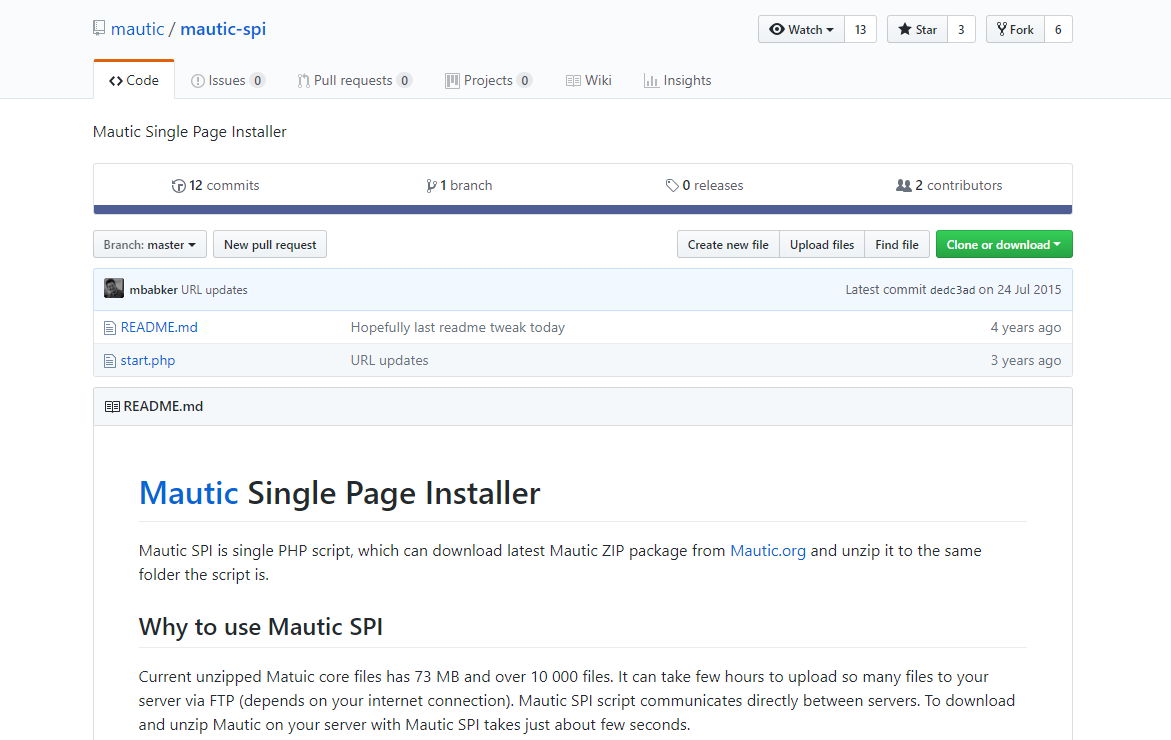
「start.php」をサーバーにアップロードし、ブラウザからアクセスすれば「Download & Start Install」のボタン一つでインストールを行うことができます。
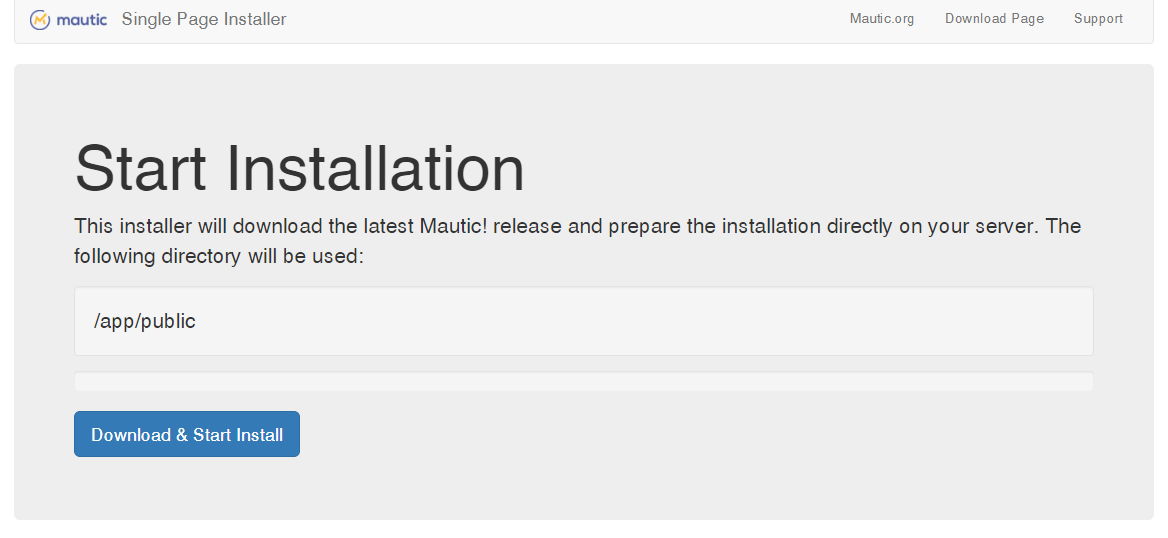
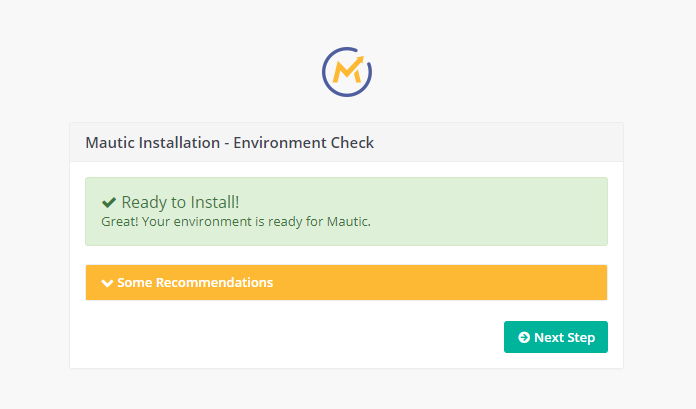
構成ファイルのダウンロードが完了したら、CMS等と同様にセットアップ画面に移ります。データベース情報とアカウントを設定すれば、最低限のインストールは完了です。
Cronを設定する
Mauticはそのままだと一部のデータが古くなってしまったり、手動でないと行ってくれない処理などがあるので、それらをカバーする保守用Cronジョブをサーバー上で実行させる必要があります。
■セグメントの更新 ※必須 15~30分程度が公式の推奨実行間隔
php /path/to/mautic/app/console mautic:segments:update
■MaxMind GeoLite2 IPデータベースを最新に保つ DB更新日は毎月第一火曜日なので、間隔は月一程度で十分
php /path/to/mautic/app/console mautic:iplookup:download
Cronジョブは他にもあります。ジョブ実行時はある程度の負荷がかかるので、必要な処理を吟味して定義を追加していくのが望ましいでしょう。
Mautic導入方法:クラウド型(プランによっては有料)編
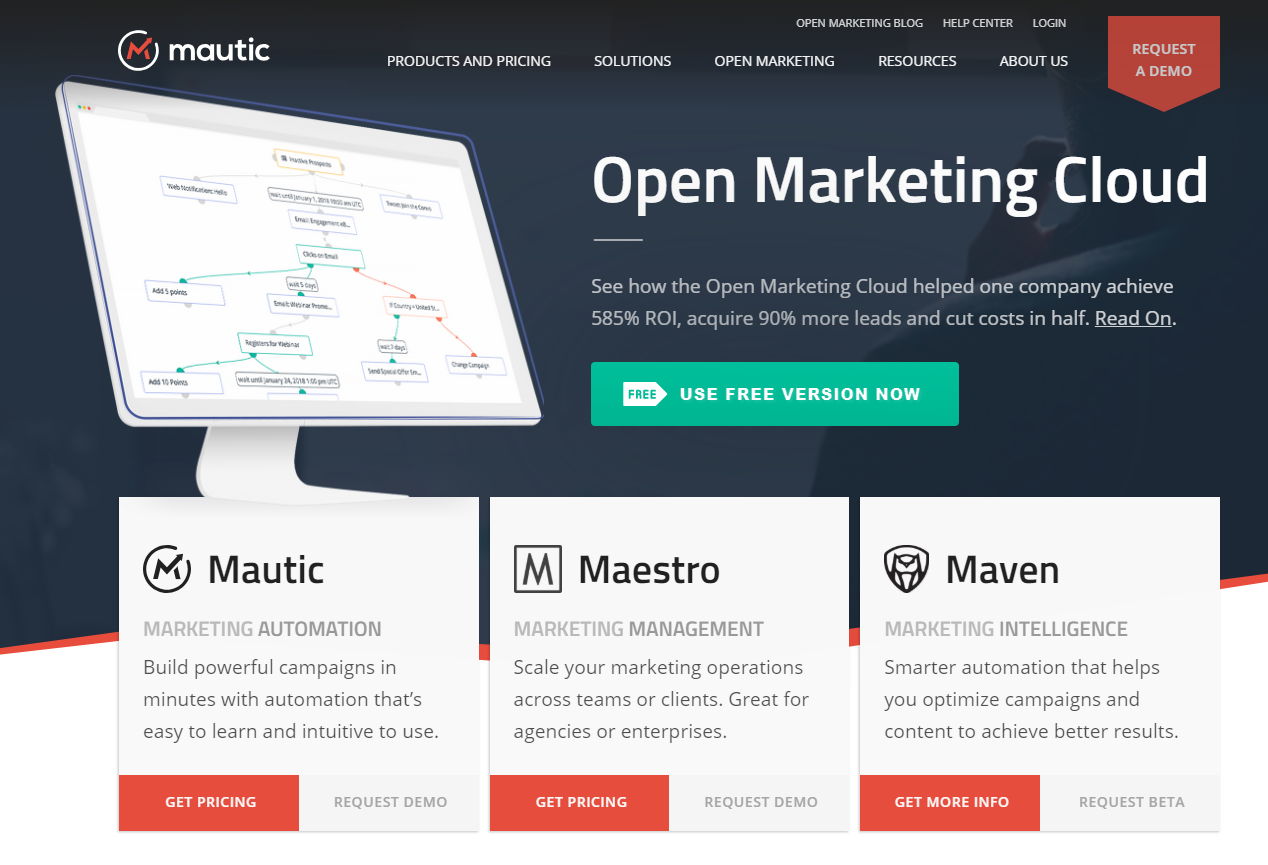
Mauticはオープンソースソフトウェアですが、クラウドサービス版の「Mautic.com」も存在します。こちらは詳細な導入手順ではなく、大まかなメリットとデメリットをご紹介します。
メリット
- サーバー環境を用意する必要がない。
- Cronジョブの設定など、技術的に難しい設定をある程度カバーしてくれる。
デメリット
- 無料プランでは機能制限がかかる(オンプレミス型は常にすべての機能が使える)。
- サーバーが海外のものになるので、トラッキングコード等の動作に遅延が発生する。
- PHP等の技術力があっても、独自のカスタマイズは行えない。
オープンソースの意義を大きく打ち消してしまうデメリットを持っているため、基本的には推奨されません。
「サーバー環境をまだ用意できていないが、Mauticがどんなものなのか触ってみたい」という段階のお試しがベストかと思います。
トラッキングコードでWordPressと連携
本題であるWordPressとの連携ですが、トラッキングコードを設置するだけでデータの収集は始めることができます。
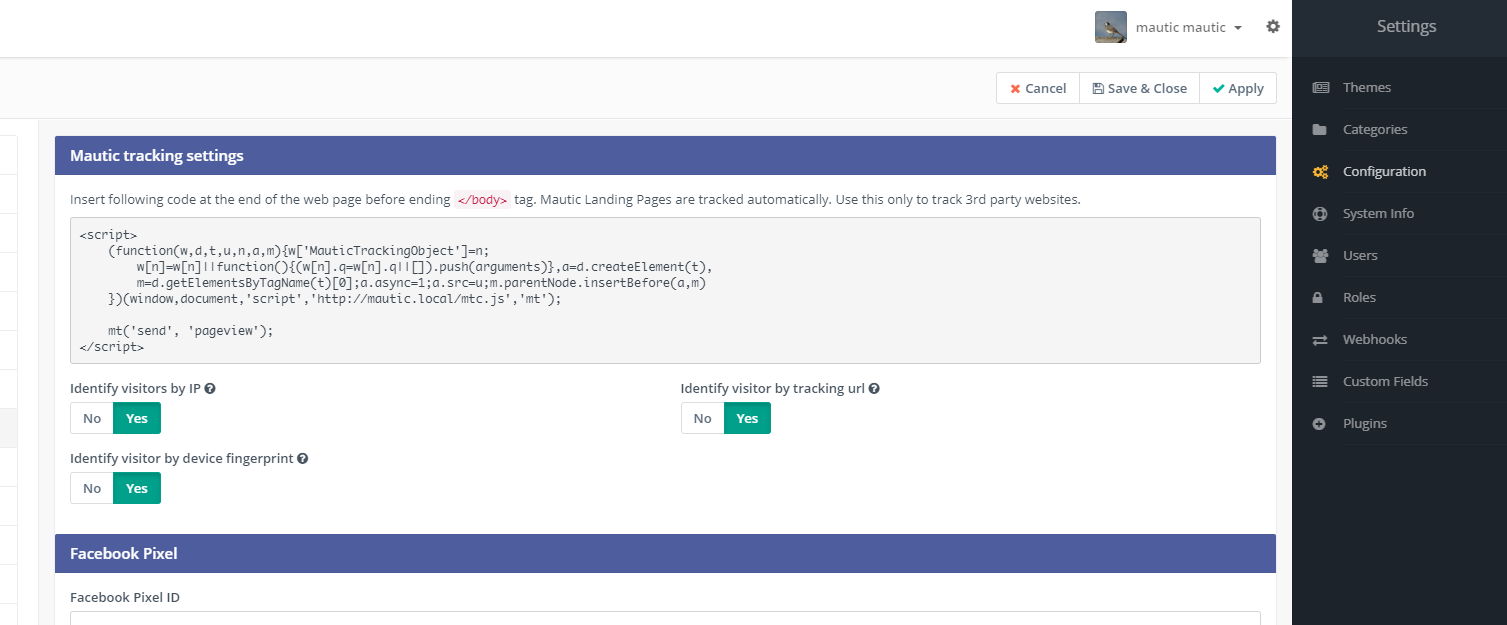
「設定メニュー(Mautic管理画面右上の歯車アイコン)>Configuration>TrackingSetting」にて、トラッキングコードが取得できますので、こちらをWordPressサイトのbody閉じタグ前に設置すれば完了です。
「Identify visitors by IP」「Identify visitor by tracking url」「Identify visitor by device fingerprint」は訪問者の特定を強力にする設定ですので、基本的にはいずれもYesに変えておくといいでしょう。
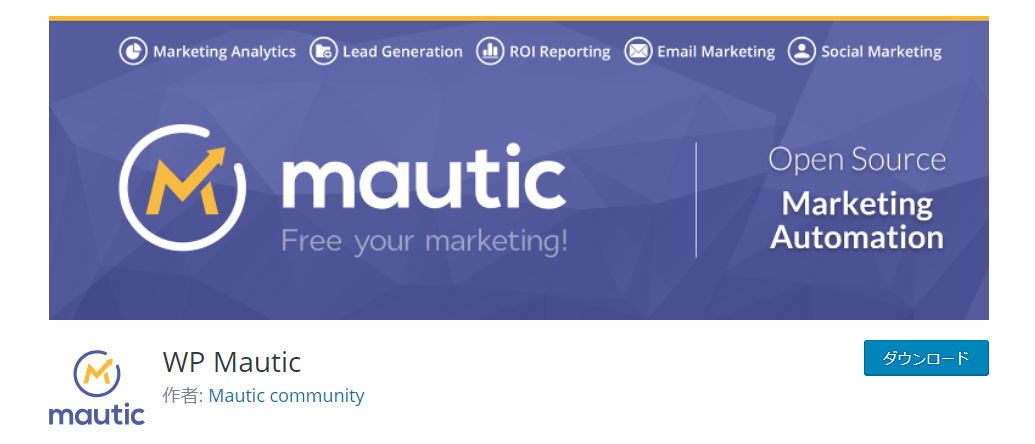
「WP Mautic」というプラグインを利用しても、設定画面を通して簡単にトラッキングコードを設置することができます。
このプラグインはコードを置くだけでなく、Mautic関連のフィルターフックやショートコードを追加してくれますが、それらを使わない場合は自力でトラッキングコードを設置したほうが負荷が最小限になるのでいいかもしれません。
問い合わせフォームプラグイン「MW WP Form」の入力データを収集する
Mauticにはフォームを作る機能もありますが、WordPressサイトの場合はWordPressのプラグインで作ったフォームのほうがカスタマイズ性が高いので、極力WordPress側で用意したいところです。
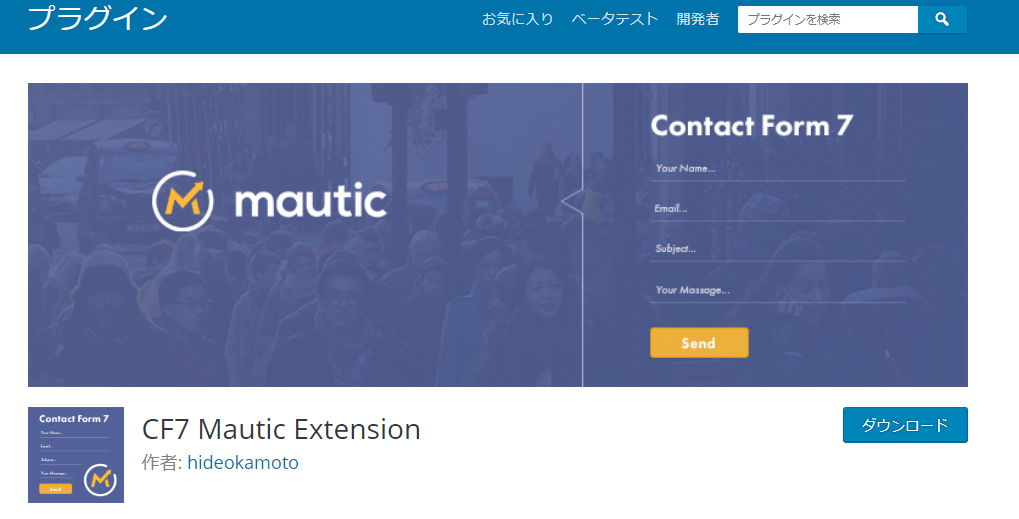
最大手プラグイン「Contact Form 7」は、拡張プラグインという形でMauticが既にサポートされています。
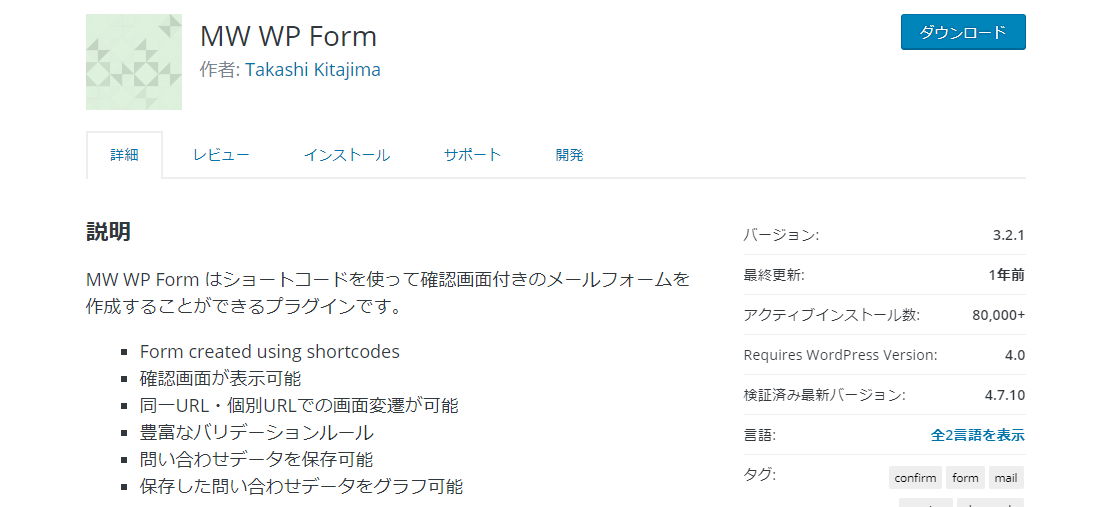
しかしながら、負けず劣らず知名度が高い「MW WP Form」ではそのような動きは残念ながらまだありません。こちらは設定が大変な分非常に高機能なところが魅力なので、これは中々痛いところです。しかし、連携自体が不可能というわけではありません。
まず、Mauticのトラッキングコードは、記述次第では任意のデータを顧客の足跡に付加し、Mautic内のフィールドに格納することができます。一方でMW WP Formは、送信完了時に入力データをPHP側で受け取って任意の処理を行うことができます。
これらを組み合わせると、「MW WP Formが受け取ったデータを含んだMauticトラッキングコードを生成する」という挙動を取らせ、顧客データにフォームの入力データを自動で紐付けることができます。以下のような例で実現が可能です。
|
1 2 3 4 5 6 7 8 9 10 11 12 13 14 15 16 17 18 19 20 21 22 23 24 25 26 27 28 29 30 31 32 33 34 35 36 37 38 39 40 41 42 43 44 45 46 47 48 49 50 |
<?php //Mauticの設置URL 末尾にスラッシュを入れる define(MAUTIC_URL,'https://example.com/mautic/'); ?> <?php if (is_page('thanks')): //サンクスページで動作 ?> <?php //取得する要素を記述する array('Mauticフィールド名','MWフィールド名') $ma_data = array( array('title','checkbox'), array('firstname','name'), array('company','company'), array('email','mail'), array('phone','tell'), array('website','url'), array('contacttext','textarea') ); $mw_data = MW_WP_Form_Data::getInstance(); //MWの送信内容を取得 $ma_count = 0; //MWの送信内容からMauticのトラッキングコードの記述を組み立てる $ma_tag = '{'; foreach ($ma_data as $val) { if($ma_count !== 0){ $ma_tag .= ','; } $ma_tag .= $val[0] . ':\'' . preg_replace('/(?:\n|\r|\r\n)/',' ',$mw_data->get($val[1])) . '\''; //改行を削除して格納 ++$ma_count; } $ma_tag .= '}'; //MWの内容をパラメータに含んだトラッキングコードを出力 ?> <script> (function(w,d,t,u,n,a,m){w['MauticTrackingObject']=n; w[n]=w[n]||function(){(w[n].q=w[n].q||[]).push(arguments)},a=d.createElement(t), m=d.getElementsByTagName(t)[0];a.async=1;a.src=u;m.parentNode.insertBefore(a,m) })(window,document,'script','<?php echo MAUTIC_URL; ?>mtc.js','mt'); mt('send', 'pageview', <?php echo $ma_tag; ?>); </script> <?php endif; ?> <?php if(!is_page('thanks')): //サンクスページ以外では通常のトラッキングコード ?> <script> (function(w,d,t,u,n,a,m){w['MauticTrackingObject']=n; w[n]=w[n]||function(){(w[n].q=w[n].q||[]).push(arguments)},a=d.createElement(t), m=d.getElementsByTagName(t)[0];a.async=1;a.src=u;m.parentNode.insertBefore(a,m) })(window,document,'script','<?php echo MAUTIC_URL; ?>mtc.js','mt'); mt('send', 'pageview'); </script> <?php endif; ?> |
顧客がフォームを送信してサンクスページに遷移した際、「MW_WP_Form_Data::getInstance(); 」にて送信データを取得し、それをMautic内のフィールドに送る形でトラッキングコードを構築させます。
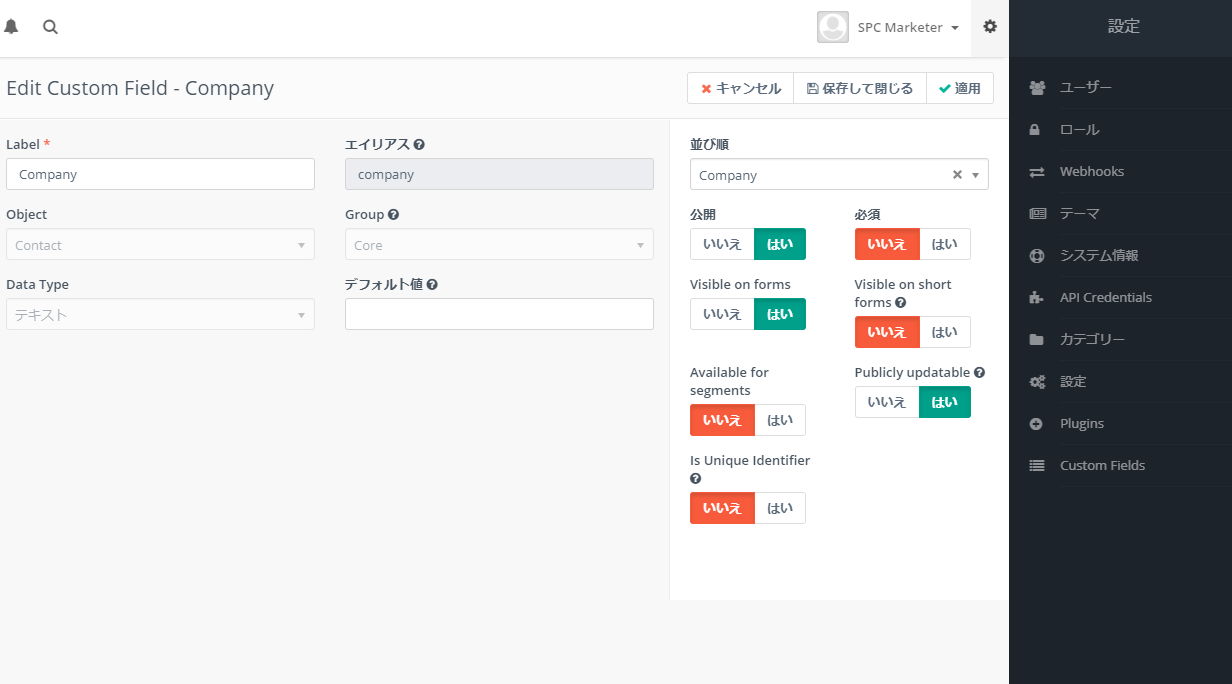
この方法でデータを取得したいフィールドは、Mautic側でトラッキングコードによる更新を許可する必要があります。「設定メニュー>Custom Fields>任意のフィールド名」にて、「Publicly updatable」をONにしてください。
また、送信テストする際は、Mauticにログインしていない環境で行う必要があります。ログインユーザーはMauticのトラッキング対象から外れるため、この方法ではデータが記録されません。
終わりに
Mauticの魅力は、完全無料でありながら有料MAツールに負けないほどに高機能なところと、自力でカスタマイズが可能なことによるポテンシャルの高さにあります。MW WP Formとの連携だけでなく、やろうと思えばあらゆるシステムと連携が可能でしょう。海外製特有の取っ付きにくさはネックとしてありますが、それを踏まえても有り余る可能性を秘めています。
弊社では常に最先端のマーケティング技術を追い続けております。Web業界の時流を捉えたマーケティング戦略なら是非ともお任せください。
無料お見積もりはこちらから!